电脑下边图标不显示怎么办?一般出现这个问题有几个原因,最常见是用户误操作造成的,还有是任务栏被病毒或者木马程序破坏,病毒修改了explorer.exe ,所以开始菜单和任务栏图标就消失了。下面,小编就和大家一起来看看电脑下方的任务栏不显示怎么办。
工具/原料:
系统版本:windows10系统
品牌型号:惠普星14pro
方法/步骤:
进系统任务栏内对图标进行设置:
1、首先在桌面空白处单击鼠标右键,然后点击“任务管理器”或者利用快捷键“Ctrl Alt Del”调出任务管理器。

2、然后弹出任务管理器窗口,点击“文件”。

3、点击“运行新任务”。

4、然后弹出运行窗口,输入“explorer.exe”并点击“确定”。

5、然后即可查看任务栏已经显示出来了。
如何打开win10家庭版远程桌面
远程桌面就是指我们可以从其他计算机上访问运行在自己计算机上的 Windows 会话,例如在家里就可以连接到办公室的电脑,并访问所有应用程序、文件和网络资源,好像正坐在办公室的电脑前面一样.那么,我们应该怎样启用win10家庭版远程桌面呢?下面,小编就和大家分享打开win10家庭版远程桌面的方法.

6、如果没有显示,点击鼠标右键,选择“属性”。

7、然后将任务栏在屏幕上的位置改变一下,点击“底部”。

8、选择“左侧”。

9、选择好后点击“确定”。

10、然后就可以在左侧看家任务栏已经显示了,要想改到底部,只需重复6-9步,将任务栏位置改为底部即可。
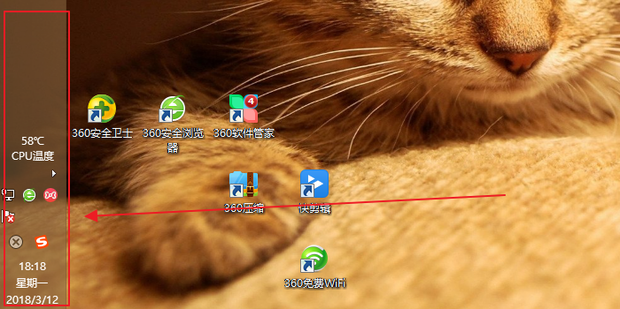
拓展资料:更多电脑系统图标的相关内容
win11电池图标没了怎么办
win7桌面图标怎么弄出来
win10桌面图标不见了怎么办
总结:关于电脑下边图标不显示的解决步骤就介绍到这边了,如果用户们不知道桌面下面开始图标不见了怎么办,可以根据上述方法操作,希望本篇教程能够帮到大家。
怎么下载win10正版系统的步骤教程
win10系统是目前主流的操作系统,现在很多新电脑都是预装win10了.不少用户想要给自己的电脑重装win10,所以今天小编来说说怎么下载win10正版系统的步骤教程.


